A OneNote 2016 hiányzik? Töltse le a OneNote 2016 32 bites és 64 bites verzióját innen
Ha úgy találja, hogy a Microsoft Office 365 vagy az Office 2019 telepítésekor hiányzik a OneNote 2016 , egyszerűen töltse le a Microsofttól(Microsoft) , és telepítse. A OneNote(OneNote) 2016 már nem található olyan számítógépen, amelyre korábban a Microsoft Office bármely kiadásának részeként telepítették . A Microsoft(Microsoft) közleményt adott ki ezzel a váratlan változással kapcsolatban, és tájékoztatta a felhasználókat, hogy 2020 márciusától(March 2020) bárki, aki telepíti az Office 365 -öt vagy az Office 2019 -et , a OneNote asztali alkalmazást a Word és a PowerPoint mellett fogja telepíteni.(PowerPoint)és Excel asztali alkalmazások.
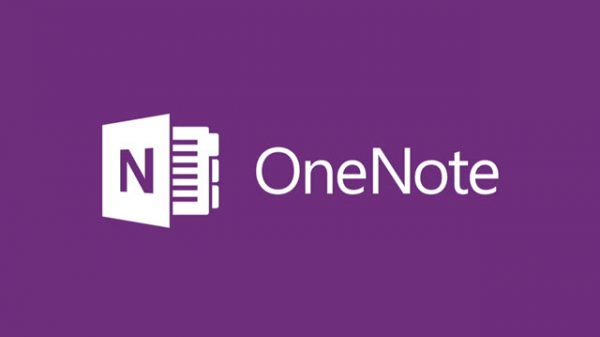
A OneNote 2016 hiányzik
Egyszerűen letöltheti és telepítheti a OneNote - ot Windows 10 rendszerére.
Először is ellenőrizze, hogy 32 bites vagy 64 bites Office -t használ-e .
Ha nem biztos abban, hogy az Office melyik kiadását telepítette jelenleg a számítógépére, kövesse az alábbi lépéseket annak meghatározásához.
- Nyissa meg(Open) bármelyik Office - alkalmazást, például a Microsoft Word -t , az Excel -t vagy a PowerPoint -ot , és válasszon egy üres fájlt.
- Ezután kattintson a " Fájl(File) " menüre, válassza a " Fiók(Account) " lehetőséget, és lépjen az " A Word névjegye(About Word) " részhez.
- Itt a megjelenő párbeszédpanelen nézze meg, hogy az Office jelenleg használt kiadása 32 bites vagy 64 bites.
Az információ a szöveg első sorának végén jelenik meg, amely megerősíti a termék nevét, verzióját és az Office telepített kiadását .
Töltse le a OneNote 2016-ot
Ezután innen töltse le a rendszerének megfelelő verziót:
- Töltse le a OneNote 2016 32 bites kiadását(32-bit edition) .
- Töltse le a OneNote 2016 64 bites kiadását(64-bit edition) .
Ez a probléma nem érinti az Office 365 féléves csatorna(Channel) ( SAC ) kiadásainak felhasználóit.(SAC)
Related posts
Töltse le ezeket az ingyenes e-könyveket a OneNote-hoz a Microsofttól
Színek hozzáadása a szakaszokhoz a OneNote-ban
A Sötét mód engedélyezése a OneNote-ban vagy az Outlookban
Rácsvonal és szabályvonal létrehozása a OneNote-ban
Hogyan szinkronizálható a Samsung Notes a Microsoft OneNote-tal?
A OneNote konvertálása Word vagy PDF formátumba a Windows 10 rendszerben
Excel-táblázat beszúrása a OneNote-ba
Outlook-feladatok létrehozása a OneNote-ban
A Sötét mód engedélyezése az iPhone vagy iPad OneNote alkalmazásban
Dátum és idő beszúrása a OneNote-ba
Egyenletek és szimbólumok beszúrása a OneNote-ba
Az oldal hátterének és a szabályvonalak színének megváltoztatása a OneNote-ban
Alapvető OneNote-oktatóanyagok kezdőknek az induláshoz
Az Evernote-jegyzetek migrálása a Microsoft OneNote-ba
Az oldalsablon használata a OneNote-ban
Microsoft OneNote tippek és trükkök kezdőknek
OneNote-hiba 0xE0000007, Hibabe ütköztünk a jegyzetfüzet szinkronizálása során
A Notebook Lomtár használata a OneNote-ban
Miért van két OneNote-alkalmazás a Windows 10 rendszerű táblagépemen vagy számítógépemen?
Javítsa ki a OneNote nem működik, nem nyílik meg, problémákat, hibákat, problémákat
